Cum să utilizați pluginul JetEngine în WordPress: un ghid pas cu pas
Publicat: 2022-07-30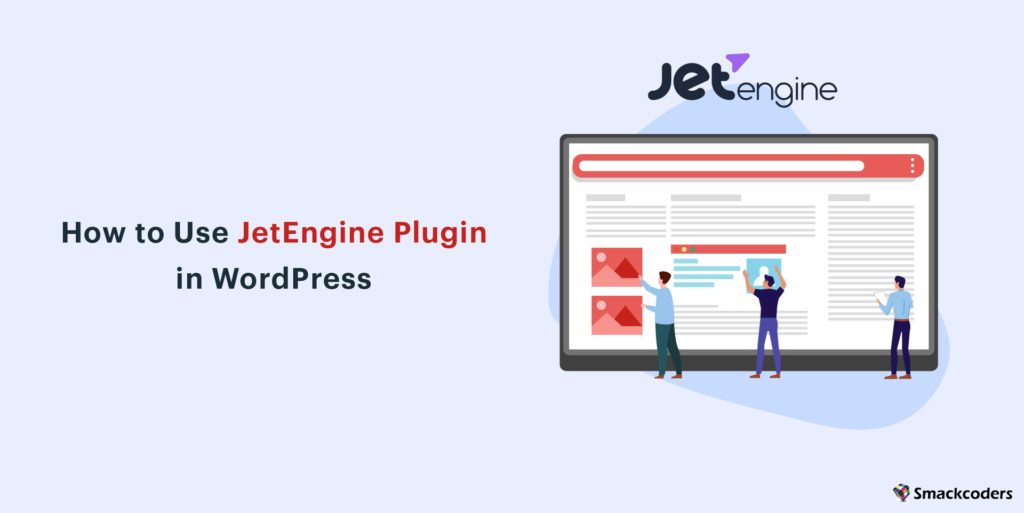
JetEngine este un plugin WordPress care ușurează crearea și gestionarea conținutului dinamic. Îl puteți folosi pentru a crea site-uri web dinamice complete în WordPress. JetEngine este furnizat pentru Elementor și Gutenberg. Puteți utiliza oricare dintre acestea pentru a construi un site web complex. Acest articol discută cum să utilizați pluginul JetEngine în WordPress cu instrucțiuni pas cu pas.
De ce aveți nevoie de pluginul JetEngine?
JetEngine oferă toate caracteristicile pentru a crea un site web dinamic și complex. Dar există și alte cele mai bune pluginuri de conținut dinamic de pe piață, cum ar fi Toolset, ACF și Meta Box. Aici, în această comparație JetEngine cu alte plugin-uri de conținut dinamic , veți ști cum JetEngine iese în evidență față de celelalte plugin-uri. JetEngine este singurul plugin care oferă tipuri de câmpuri personalizate precum „Icopicker”. Este singura soluție de a crea un depozit de date personale pentru fiecare utilizator pentru a-și stoca colecțiile de postări.
JetEngine oferă instrumente unice precum Formulare front-end, Membership, Profile Builder și Rest API pentru a dezvolta site-uri web mai complicate. Consultați ghidul lor de comparație pentru mai multe informații.
Câmpuri personalizate în JetEngine
Câmpurile personalizate sunt folosite pentru a afișa informații suplimentare pentru Postare/Pagină/Postare personalizată. Dacă creați o postare nouă, vă recomandăm să adăugați date suplimentare care nu sunt disponibile în mod prestabilit. Pentru a vă satisface nevoia, puteți utiliza câmpuri personalizate în JetEngine pentru a adăuga câmpuri personalizate la postarea, pagina, postarea personalizată etc.,
În mod implicit, WordPress are câmpuri precum Titlul postării, Autorul, Data postării, Imaginea prezentată și mai departe. Uneori, nevoile dvs. pot diferi și poate fi necesar să creați câmpuri personalizate, cum ar fi galerie și CheckBox pentru a afișa informații suplimentare.
Să ne gândim dacă dețineți un site de închiriere de mașini. Postarea dvs./Postarea personalizată poate necesita câmpuri suplimentare. Câmpurile suplimentare, cum ar fi tipul de mașină, numărul de locuri disponibile, locația de preluare și de livrare etc., Pentru a crea acele câmpuri personalizate în WordPress, puteți utiliza caracteristica Meta Box din pluginul JetEngine.
Înainte de a începe, asigurați-vă că ați instalat pluginul JetEngine pe WordPress și l-ați activat. Puteți cumpăra pachetul JetEngine de pe site- ul lor oficial . Să vedem cum să creăm și să atribuim câmpurile personalizate în JetEngine.
- Pasul 1:
Accesați JetEngine -> MetaBox pe tabloul de bord WordPress după ce ați făcut configurarea.
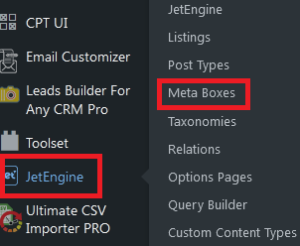
- Pasul 2:
Apoi faceți clic pe butonul Adăugare nou pentru a crea Lista Meta Boxes.
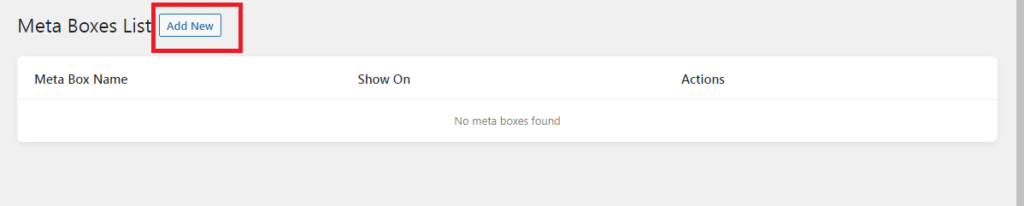
- Pasul 3:
După ce faceți clic pe Adăugare nou, va fi afișat următorul widget.
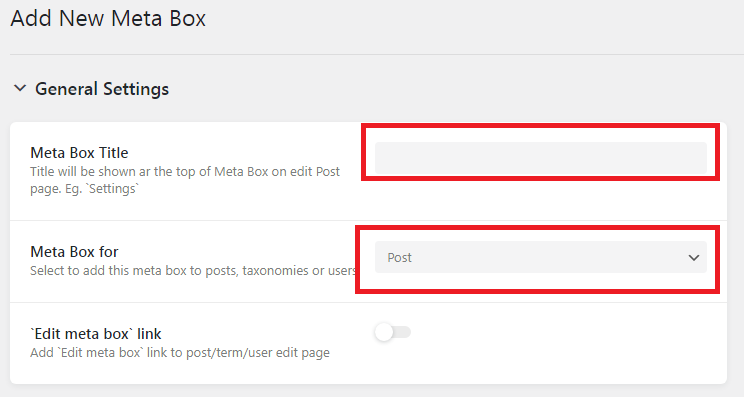
În setarea generală, dați grupului dvs. de câmpuri un titlu în câmpul Meta Box Title . Acum am creat titlul, apoi trebuie să atribuim grupului Câmp unui tip de conținut. În mod implicit, JetEngine permite alocarea grupului de câmpuri la Post, Taxonomie sau Utilizator. Faceți clic pe Meta Box Pentru lista drop-down pentru a seta tipul de conținut.
În plus, puteți seta Condiția de vizibilitate pentru câmpurile personalizate create. Condiția poate fi setată pe baza selecției câmpului „Meta Box For”. În funcție de nevoile dvs., puteți atribui câmpurile personalizate Post/Pagină/Produse/etc., dacă ați selectat Postare din câmpul 'Meta Box For'.
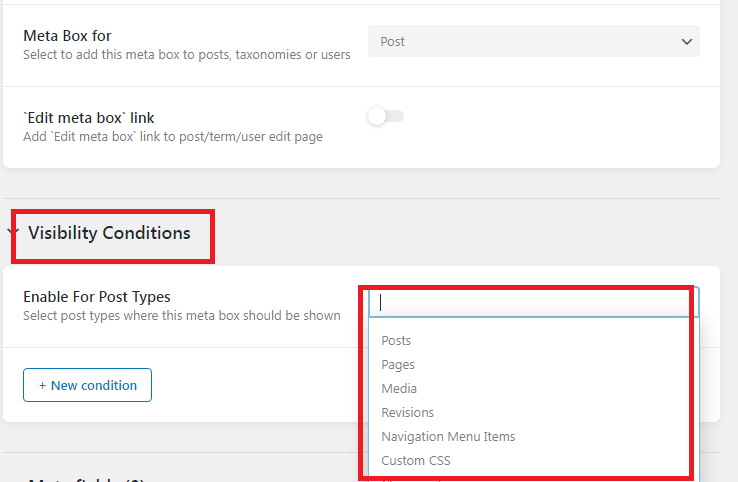
Apoi faceți clic pe câmpul Meta nou pentru a crea meta câmpuri personalizate.
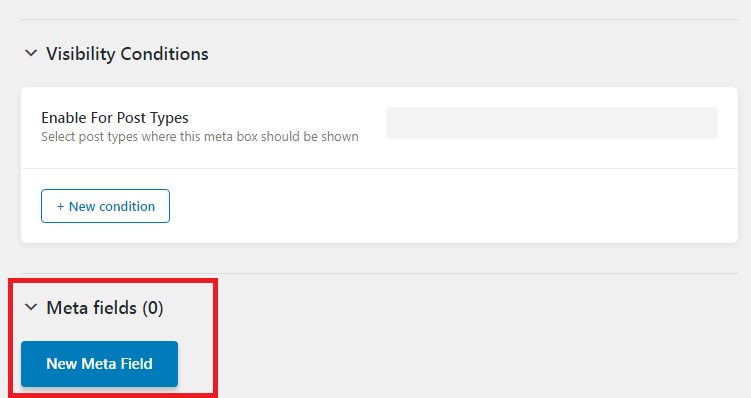
Puteți seta valoarea etichetei în câmpul Etichetă , iar valoarea tipurilor de câmp poate fi setată în opțiunea Tip câmp . Completați alte câmpuri, cum ar fi lățimea câmpului, limita de caractere și tipul de obiect.
Ne vom uita la tipurile de câmpuri Meta personalizate acceptate de JetEngine.
Mai jos sunt Meta Fields personalizate, pe care le puteți crea cu pluginul JetEngine.
| Text | Selector de pictograme și culori |
|---|---|
| Postări | Timp |
| Datetime | Textarea |
| WYSIWYG | Comutator |
| Data | Caseta de bifat |
| Mass-media | Galerie |
| Radio | Repetitor |
| Selectați | Număr |
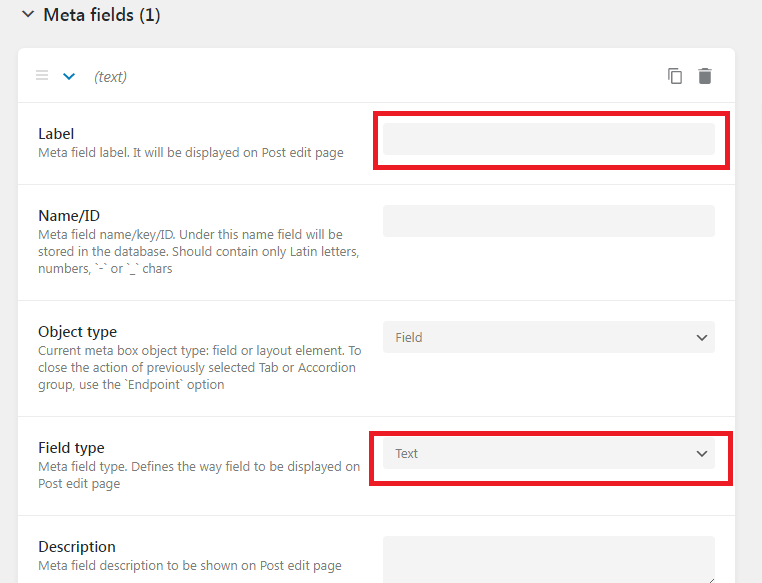
- Pasul 4:
Pentru a adăuga mai multe câmpuri personalizate, repetați pașii de mai sus și, odată ce ați terminat, faceți clic pe butonul Adăugați caseta meta.
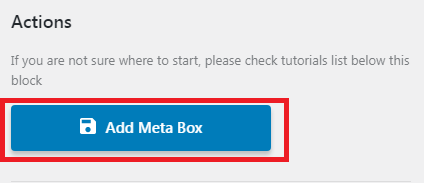
Postare personalizată
WordPress are diferite tipuri de conținut și se numesc Post Types . Tipurile implicite de postări WordPress sunt,
- Post
- Pagină
- Atasamente
- Revizuire
- meniu de navigatie
Tipurile de postări personalizate sunt tipuri de postări suplimentare care au fost adăugate la WordPress utilizând cod personalizat sau pluginuri. Dacă doriți să adăugați funcționalități suplimentare site-ului dvs., dar nu doriți să faceți din fiecare postare o postare standard, aceasta este opțiunea potrivită pentru dvs. JetEngine vă permite să creați postări personalizate pe baza cerințelor noastre. Tipurile de postări personalizate pot fi create rapid și ușor folosind JetEngine. Tipurile de postări personalizate vă permit să prezentați anumite tipuri de conținut cu un șablon personalizat. Creați un tip de postare personalizat cu JetEngine urmând pașii de mai jos.
- Pasul 1:
Treceți la meniul JetEngine din tabloul de bord WordPress, apoi faceți clic pe Tipuri de postări.
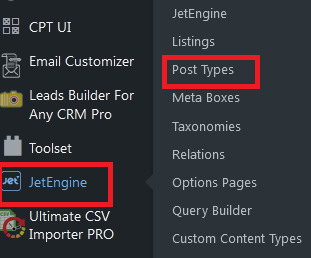
- Pasul 2:
Faceți clic pe butonul Adăugare nou din partea de sus pentru a adăuga un nou tip de postare personalizată. Pe următorul ecran, introduceți valorile Post Type Name și Post Type slug în secțiunea Setări generale. Activarea linkului Editare tip de postare/meta caseta va afișa o pictogramă în formă de roată în miniatură care apare în colțul din dreapta sus al blocului meta câmpuri pe pagina de editare a postării. Dacă dați clic pe el, va ajunge pe pagina de editare a tipului de postare personalizat. De asemenea, acționează ca o tastă de comandă rapidă.
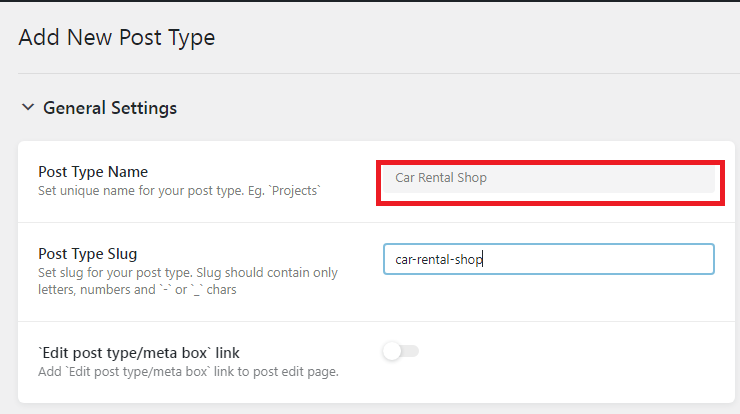
Etichete: Blocul Etichete vă permite să personalizați modul în care va fi afișat numele CPT.
În general, va fi ca „Adăugați un articol nou”, dar îl puteți modifica pentru a se potrivi nevoilor dvs. De exemplu, îl schimb în „Adăugați magazin de închirieri mașini noi”. Astfel, puteți ajusta etichetele și le puteți modifica în funcție de nevoile dvs. Dacă nu faceți nicio modificare, va prelua automat valorile implicite.
După ce ați completat secțiunea Etichetă, treceți la blocul Setări avansate .
| Este Public | Activarea comutatorului va afișa CPT-ul în tabloul de bord WordPress |
|---|---|
| Excludeți din căutare | Aceasta va dezactiva CPT din rezultatele căutării front-end. |
| Afișați interfața de administrare | Dacă este dezactivată, această comutare va suprima fila pentru a edita postări personalizate pe tabloul de bord |
| Afișați în meniul Administrator | Puteți seta vizibilitatea CPT folosind această opțiune mai precis |
| Afișați în meniul Nav | Acesta va afișa CPT în meniul de navigare |
| Afișați în API-ul Rest | Acesta va ascunde CPT din API-ul Rest |
| Înregistrare Interogare Var | Folosit pentru a înregistra Query Var pentru CPT |
| Tip de capacitate | Acest câmp definește șirul pe care WordPress îl va folosi atunci când construiește capabilități pentru acest CPT |
| Are arhivă | Puteți arhiva postările pe CPT folosind comutatorul. |
| Ierarhic | Vă permite să adăugați CPT într-o ierarhie a site-ului web |
| Poziția meniului | Acesta va defini poziția în care CPT-ul va fi afișat în tabloul de bord WordPress |
| Pictograma Meniu | Puteți seta pictograma dvs. unică pentru CPT |
| Sprijină | Vă permite să adăugați un bloc de suport suplimentar care va fi afișat în pagina editorului CPT. |
Dacă ați completat Setările avansate, puteți începe să creați câmpuri personalizate pentru CPT pentru a adăuga mai mult conținut la CPT. Vă rugăm să consultați secțiunea „Câmpuri personalizate în JetEngine” din acest blog pentru a afla cum să creați câmpurile personalizate.
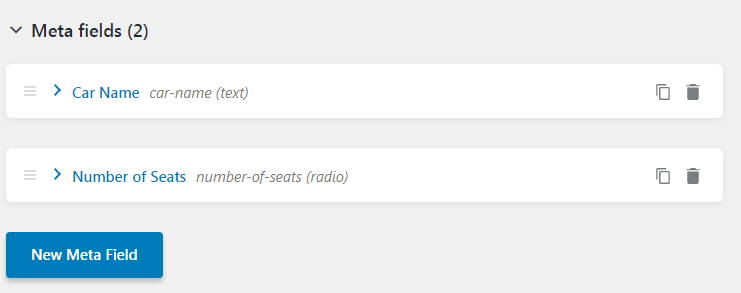
| Text | Selector de pictograme și culori |
|---|---|
| Postări | Timp |
| Datetime | Textarea |
| WYSIWYG | Comutator |
| Data | Caseta de bifat |
| Mass-media | Galerie |
| Radio | Repetitor |
| Selectați | Număr |
După ce ați completat adăugarea câmpurilor personalizate, faceți clic pe butonul Adăugare tip de postare pentru a crea noua postare personalizată.
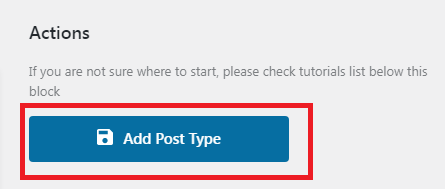
Noua postare personalizată va fi creată, o puteți vizualiza în bara laterală din stânga a tabloului de bord WordPress.
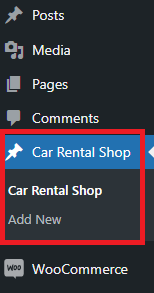
În cazul în care ați omis să adăugați câmpuri personalizate sau orice setări, puteți utiliza opțiunea Editați și editați Postarea personalizată creată.

Motor cu reacție - Câmp repetitor
Folosind câmpurile JetEngine Repeater puteți crea conținut de mai multe ori pentru orice postare sau postare personalizată. Să vedem un exemplu pentru adăugarea câmpului repetitor.
Dacă gestionați un site web de tur, este posibil să aveți o postare „Țară” care conține mai multe obiective turistice. În acest caz, nu ne putem descurca cu câmpuri personalizate implicite, așa că JetEngine ne-a ajutat furnizând câmpul Repeater. Vom crea un câmp repetitor cu un set de câmpuri precum locație, imagine și cazare în apropiere. Așadar, doar făcând clic pe butonul Adaugă, putem adăuga câte obiective turistice dorim cu detalii.
Cum se creează un câmp Repeater în pluginul JetEngine
- Pasul 1:
În tabloul de bord WordPress, navigați la JetEngine -> Meta Box. Apoi faceți clic pe Adăugare nou pe ecranul de sus. Urmați pașii menționați mai sus în secțiunea Câmpuri personalizate pentru a configura setările Meta Box. - Pasul 2:
Treceți la noi meta câmpuri. Apoi setați numele etichetei. Selectați opțiunea Repeater din lista verticală a Tipului de câmp. Asigurați-vă că este atribuit Postare/Pagină/Produs sau Postare personalizată.
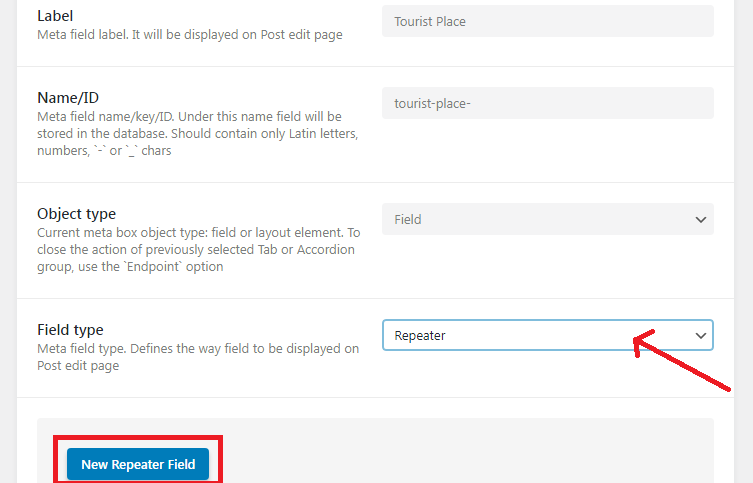
După ce ați ales tipul de câmp Repeater, va apărea un nou bloc cu butonul New Repeater Field . Faceți clic pe butonul. Începeți să adăugați câmpuri precum Text, Număr, Casetă de selectare, Buton radio și alte câmpuri pe care le doriți. Câmpurile pe care le adăugați în câmpul repetitor sunt considerate câmpuri subpersonalizate.
Faceți clic pe Adăugați caseta meta pentru a salva meta câmpurile create cu repetorul.

Asa va arata in sfarsit.

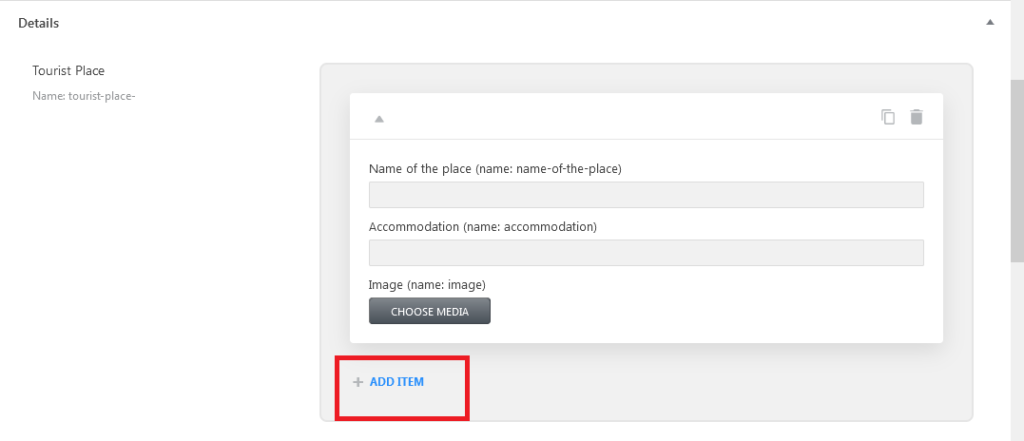
Cum se creează JetEngine CCT?
- Pasul 1:
Înainte de a începe, trebuie să activăm CCT în tabloul de bord JetEngine. Pentru a face acest lucru, navigați la JetEngine, în blocul Module, activați Tipurile de conținut personalizate și faceți clic pe butonul Salvare pentru a vedea modificările.
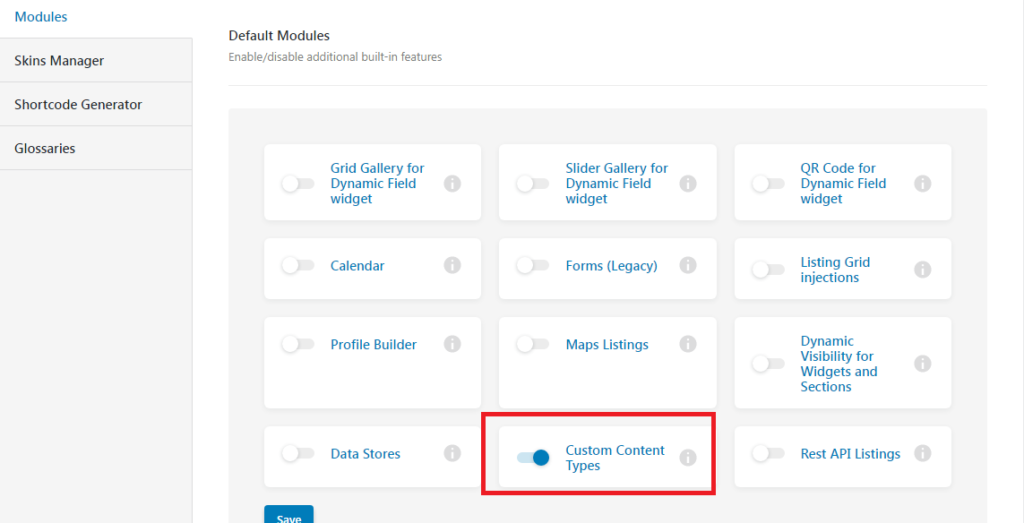
- Pasul 2:
După finalizarea pasului de mai sus, veți vedea Tipurile de conținut personalizate listate în submeniul JetEngine pe tabloul de bord WordPress. Treceți la Tipul de conținut personalizat -> Adăugați nou.

- Pasul 3:
În Setările generale, puteți seta titlul pentru tipul dvs. de conținut personalizat. Slug-ul este generat automat. Îl poți folosi ca ID. Puteți seta pictograma Meniu și poziția aici. Dacă activați opțiunea pentru o singură pagină, puteți conecta tipul de conținut personalizat creat la tipul de postare personalizat.
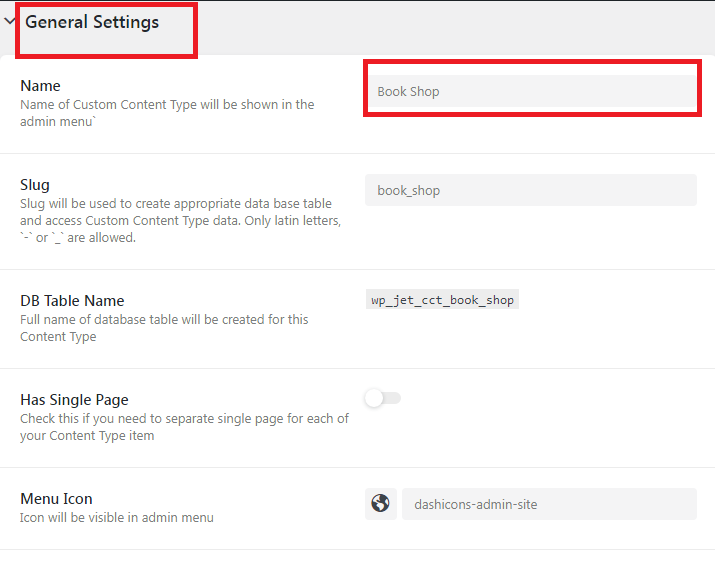
- Pasul 4:
Faceți clic pe Câmp nou pentru a crea meta câmpuri personalizate pentru tipul dvs. de conținut personalizat. Este la fel cu crearea meta câmpului.
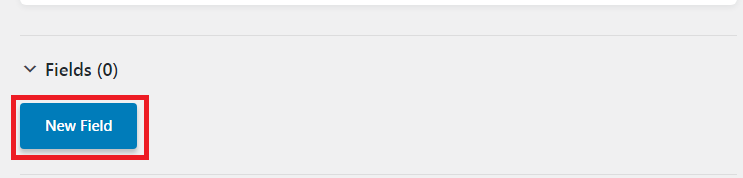
- Pasul 5:
Aici puteți alege ce meta câmpuri vor apărea ca coloane admin. Doar comutați la opțiunea Afișare în coloanele admin. Veți putea adăuga Prefix și Sufix și alege dacă coloana poate fi sortată sau nu.
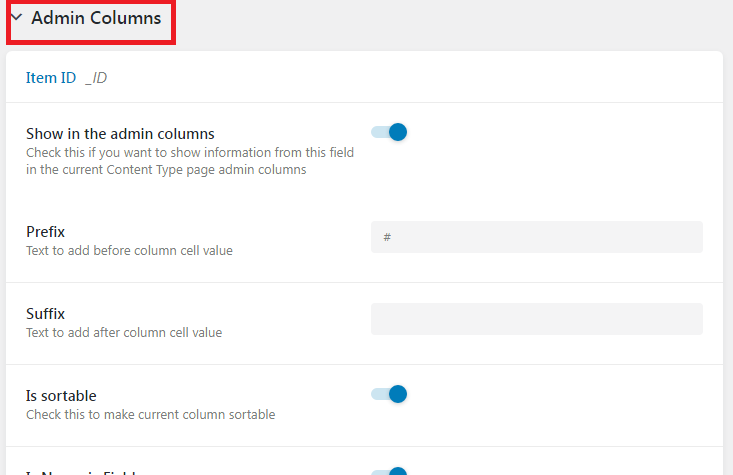
lingeți „Adăugați tip de conținut” după ce ați terminat de creat CCT în JetEngine.
Acum este creat tipul de conținut personalizat. Îl puteți edita sau șterge făcând clic pe butonul Editare/Ștergere. De asemenea, puteți adăuga un nou tip de conținut făcând clic pe „Adăugați nou”.

Cum se creează taxonomie personalizată?
Pot exista o duzină de postări despre un subiect pe site-ul WordPress, așa că pentru a le clasifica puteți crea o taxonomie pentru a le grupa. Pur și simplu, puteți crea o taxonomie pentru a uni postările dacă acestea se referă la același subiect.
- Pasul 1:
Pe tabloul de bord WordPress, accesați JetEngine -> Taxonomii -> Adăugați nou.
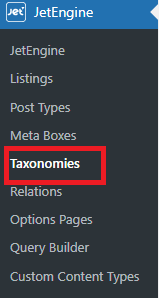
- Pasul 2:
După ce se face clic pe butonul Adăugare nou, va apărea o pagină nouă. În blocul Setare generală, puteți adăuga titlul taxonomiei. Dacă titlul este adăugat, Slug-ul va fi generat automat. Folosind câmpul Tip post, puteți atribui taxonomia personalizată fiecărei postări/pagini/postări personalizate. Asigurați-vă că este ales tipul de postare. Dacă nu este selectată, Taxonomia personalizată nu va apărea.
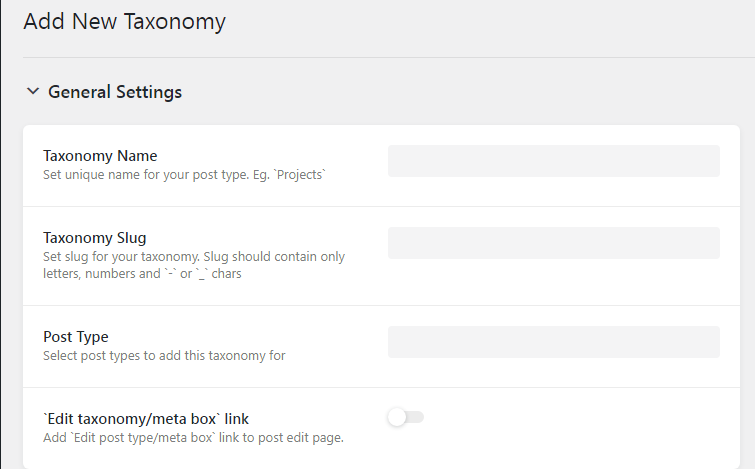
- Pasul 3:
În continuare trebuie să configuram Blocul de etichete. Aici puteți personaliza numele etichetei ca mai jos, de exemplu,
Editați articole-> Editați categoria pentru o navigare ușoară.
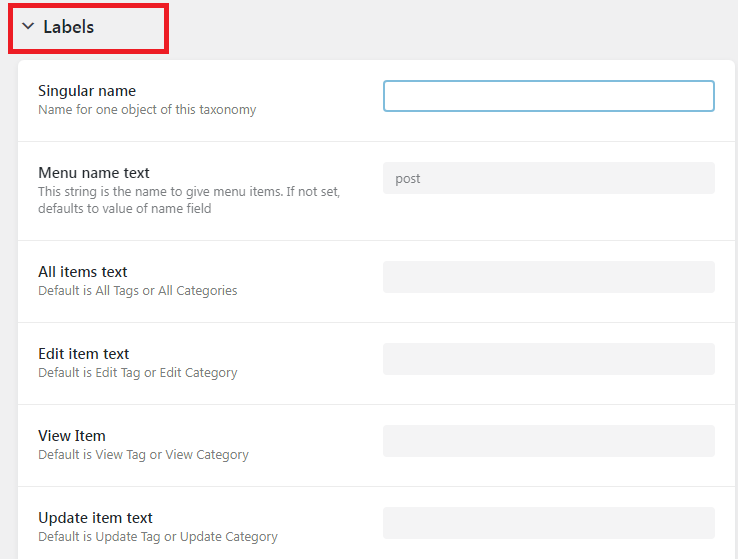
- Pasul 4:
Următorul este un bloc de setări avansate. Aici puteți seta modul de afișare al taxonomiei și, de asemenea, puteți seta o vizualizare ierarhică a taxonomiei personalizate. Atâta timp cât comutatorul ierarhic este activat, acesta va acționa ca o categorie sau va fi creat ca o etichetă. Puteți configura acest lucru în funcție de nevoi.
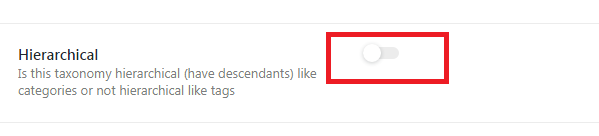
- Pasul 5:
Puteți adăuga meta câmpuri la taxonomia personalizată făcând clic pe butonul New Meta Field. Folosirea acestui lucru vă va ajuta să adăugați informații suplimentare pentru taxonomia personalizată. Puteți insera Text/Checkbox/Repeater și așa mai departe aici.
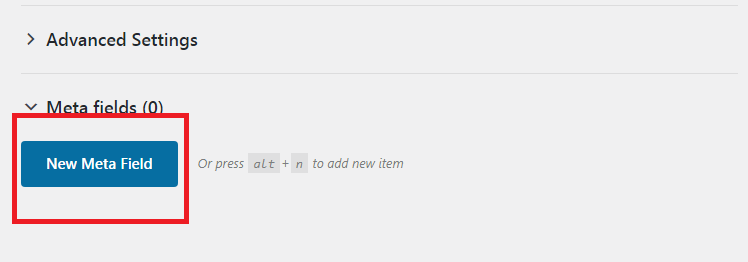
După ce ați făcut pașii de mai sus, taxonomia dvs. personalizată va fi afișată în submeniul tip post atribuit. O taxonomie personalizată a fost atribuită postării personalizate.
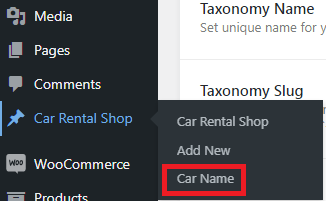
Mai jos este o captură de ecran pentru cum vor apărea câmpurile personalizate în taxonomia personalizată.
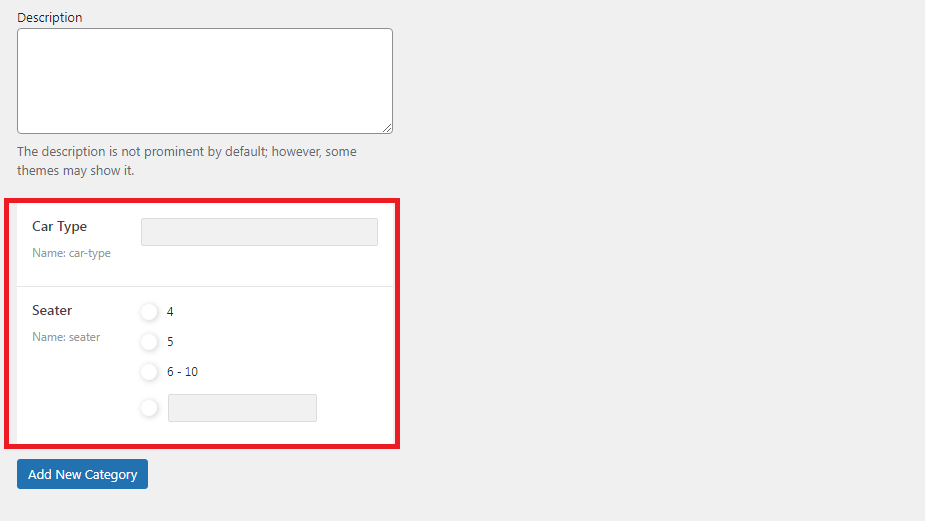
După ce este creat, puteți utiliza butonul Editare pentru a face modificări în orice moment. Pentru a șterge taxonomia personalizată din liste, trebuie doar să faceți clic pe butonul Ștergere .

Cum se creează relații folosind JetEngine?
O relație JetEngine este utilizată pentru a interrelați diferitele CPT, CCT, utilizatori și taxonomii.
Pentru a crea Relații, accesați tabloul de bord WordPress -> JetEngine -> Relații. Va apărea o nouă pagină cu un buton Adăugare nou în partea de sus. Apasa pe el.

În Setările generale, furnizați numele pentru relație. De asemenea, alegeți Postarea părintelui și Postarea copilului din meniul drop-down. Din meniul derulant al Tipului de relație, alegeți Relația Unu la unu, Unu la mulți sau Mai mulți la mulți.
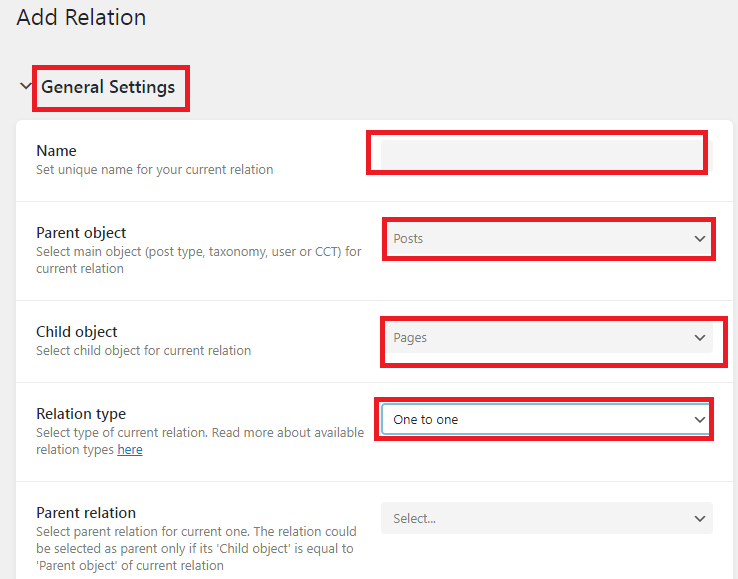
În secțiunea următoare, puteți activa și dezactiva comutatorul în funcție de nevoile dvs. De exemplu, puteți adăuga controale ale copiilor înrudiți la obiectul părinte sau părinte înrudit la copil și așa mai departe.
Secțiunea de etichete poate fi personalizată pentru a se potrivi nevoilor dvs. și nu va apărea pe față și va fi folosită doar pentru referință. Valoarea implicită va fi utilizată dacă valorile sunt lăsate goale.
De exemplu: Adăugați un articol nou -> Adăugați o relație nouă.
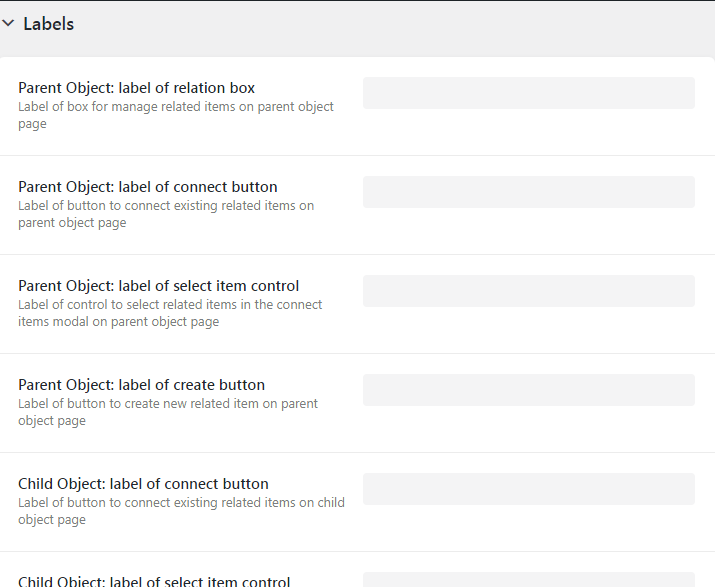
Următorul pas este adăugarea de meta câmpuri. Puteți adăuga Meta Câmpuri la relația creată. Făcând clic pe butonul Câmpuri noi . Setați titlul câmpului în Etichetă și selectați tipul câmpului în Tip câmp. Prin activarea comutatorului pentru Câmpul este obligatoriu , puteți face câmpul obligatoriu.
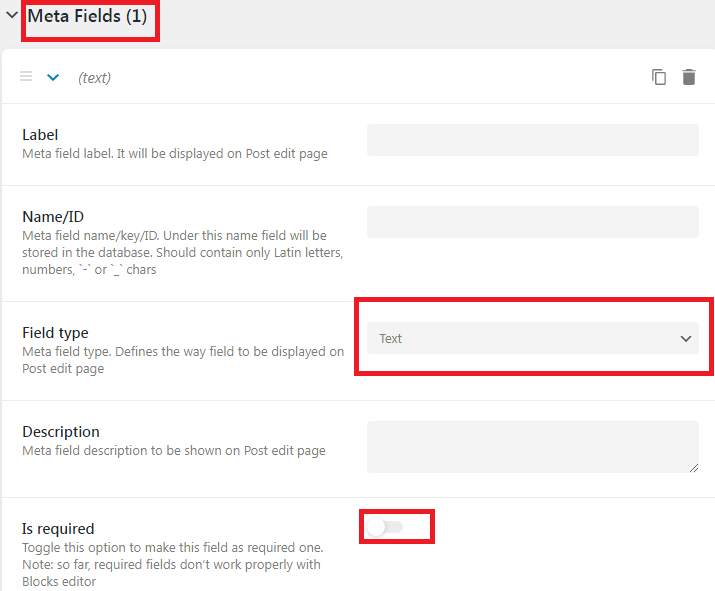
Pluginuri pentru a importa și exporta date JetEngine
Multe plugin-uri sunt disponibile pe wordpress.org dacă căutați pentru a importa și exporta date WordPress. Dar dacă restrângem funcția de a importa și exporta datele pluginului JetEngine, CSV Importer este singura soluție. Oferă suport pentru import export pentru JetEngine Meta Box, Tipuri de postare personalizate, Tipuri de conținut personalizate, Taxonomii personalizate, câmp Repeater și câmp Relații.
Pluginul Ultimate CSV Importer are multe opțiuni puternice pentru a importa și exporta date, cum ar fi suport pentru diferite tipuri de fișiere, opțiuni de programare, câmpuri de cartografiere, setări avansate, opțiune de rollback etc.. Verificați mai multe funcții pe pagina Importator CSV.
Importați câmpurile JetEngine Meta Box în WordPress
Câmpurile personalizate JetEngine Meta Box pot fi atribuite Postării, Taxonomiei și Utilizatorului. Postarea include postări, pagini, postări personalizate etc., taxonomia include categorii, etichete, taxonomii personalizate și mai departe. Utilizatorul include Editează utilizator și Editează utilizator și profil. Puteți importa datele câmpului personalizat JetEngine împreună cu orice tip de postare. Urmărește videoclipul de mai jos pentru a afla importarea și exportul câmpurilor meta JetEngine.
WP Ultimate CSV Importer importă date pregătite în fișiere în format CSV sau XML. Utilizați orice editor de text și includeți tot conținutul pe care doriți să îl importați. Fișierul ar trebui să aibă un rând de antet. Alte rânduri sunt considerate valori. Pentru a asigura un import adecvat, antetele rândurilor sunt importante pentru a mapa câmpurile cu câmpuri WordPress. Verificați exemplul CSV aici, pe blogul nostru CSV CSV Importer pentru a afla cum sunt specificate valorile. După ce pregătiți fișierul CSV, validați-l în lint CSV pentru a păstra CSV fără erori. Dacă utilizați un fișier XML, validați-l aici.
CSV Importer Free vine acum cu compatibilitatea cu importul și exportul datelor JetEngine Custom Fields.
Cum să importați câmpurile JetEngine Meta Box cu CSV Importer
Instalați pluginul CSV Importer în WordPress. Încărcați CSV sau XML pregătit în plugin. Puteți fie să trageți fișierul de pe computer și să-l plasați în interiorul pluginului, fie să răsfoiți și să încărcați fișierul de pe computer. De asemenea, puteți încărca fișierul de pe server, FTP/SFTP sau puteți furniza orice link extern de fișier URL pentru a procesa importul de date. Adresele URL externe sunt ca URL-urile pentru foile Google, URL-urile dropbox. Adresa URL ar trebui să fie accesibilă public.
În continuare trebuie să alegeți tipul de postare. În funcție de selecția dvs., maparea va fi încărcată. Această parte este crucială în cazul în care mapați anteturile CSV cu anteturile WordPress. În funcție de mapare, importatorul va efectua procesul de import. Datele anteturilor CSV vor fi importate în anteturile WordPress potrivite.
Dacă utilizați imagini din surse externe în interiorul fișierului dvs. CSV/XML, veți avea nevoie de secțiunea de gestionare a media. Deci, activați-l pentru a importa acele imagini în biblioteca media WordPress.
Selectați Import și importați toate datele câmpurilor JetEngine Meta Box în WordPress.
Importați câmpurile JetEngine Repeater
Pentru a importa câmpuri JetEngine Repeater, trebuie să adăugați valorile câmpului repetitor în CSV/XML. De exemplu, considerați că aveți câmpuri de text și numere ca sub-câmpuri în interiorul câmpului repetitor. Numele câmpului de text este „student_name”, iar numele câmpului numeric este „student_age”. Trebuie să furnizați valorile în separatorul de conducte pentru a diferenția mai multe valori de rând, ca mai jos:
valorile câmpului student_name: alina|harry|martin
valorile câmpului student_age: 27|26|29
Pregătiți un fișier CSV/XML care include valorile câmpului repetitor și importați-le cu pluginul CSV Importer. Pașii de import sunt obișnuiți. Iată o scurtă prezentare generală a pașilor:
- 1. Încărcarea fișierului CSV/XML
- 2. Alegerea tipului de post
- 3. Câmpurile de cartografiere și salvați maparea cu un nume
- 4. Configurarea gestionării media
- 5. Importarea instantanee a înregistrărilor fișierelor cu un singur clic
Importarea datelor de relații cu JetEngine
Programați funcția de import
Rulați importul în orice moment. În timp ce configurați pașii de import, puteți configura opțiunea de import programat. În secțiunea „Configurare import” (care vine după pagina de gestionare media prezentată), activați ultima opțiune „Doriți să programați acest import?” opțiunea și furnizați toate detaliile necesare, cum ar fi data programului, ora, frecvența etc.,
Cum să exportați datele pluginului JetEngine
Puteți să faceți backup sau să exportați datele pluginului JetEngine. Pluginul CSV Importer are opțiunea de a exporta câmpurile Meta Box, câmpurile Repeater, Relații, Tipuri de postări personalizate, Tipuri de conținut personalizate și Taxonomii personalizate. Să vedem cum puteți exporta datele JetEngine cu CSV Importer.
Vizitați pagina Export din interiorul pluginului și selectați modulul pe care doriți să îl exportați, cum ar fi Postări, Pagini, Postări personalizate sau Taxonomii personalizate. Când alegeți opțiunea Postări personalizate sau Taxonomii personalizate, veți vedea meniul derulant de lângă acesta, care listează toate tipurile de postări personalizate (și CCT) și taxonomiile personalizate create pe site-ul dvs. Furnizați un nume de fișier și alegeți tipul de fișier (CSV, XML, XSL sau JSON) de exportat din opțiuni.
WP Ultimate CSV Importer oferă opțiuni de export pentru a exporta datele alese din WordPress. Vă permite să exportați date dintr-o anumită perioadă, date ale unui anumit autor, date din anumite câmpuri etc.,
Aplicați filtrele dorite și alegeți Export. Descărcați și salvați fișierul în local. De asemenea, puteți utiliza opțiunea de programare pentru a face copii de rezervă ale datelor dvs. la orice moment specificat, chiar din pagina în care faceți clic pe butonul „Exportați”. Furnizați detaliile programului și obțineți datele descărcate automat la ora configurată.
Rezumând
Folosirea pluginului JetEngine vă va ajuta să construiți site-uri web WordPress avansate. Cu pluginul WP Ultimate CSV Importer, puteți importa și exporta date CSV sau XML în câmpurile pluginului JetEngine și puteți construi rapid site-ul dvs. web cu conținut puternic.
Contactează-ne
Deci acest articol vă este util? Doriți să includeți mai multe detalii legate în acest articol? Împărtășiți-ne feedbackul sau sugestiile. Doar trimite-ne un e-mail la [email protected]
